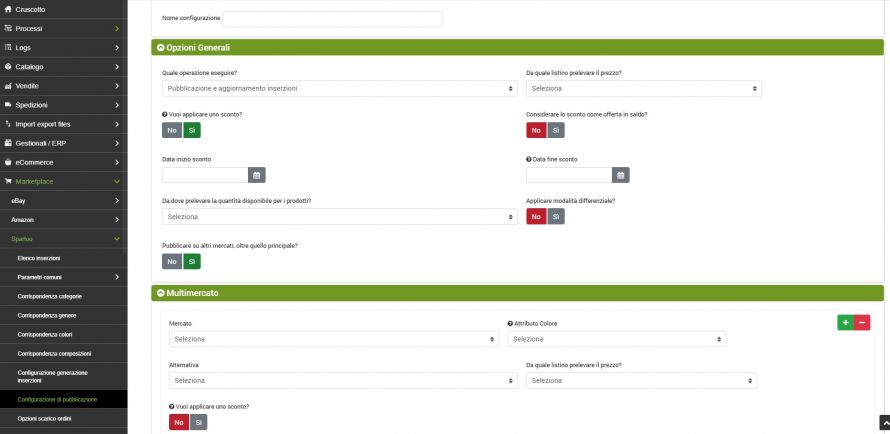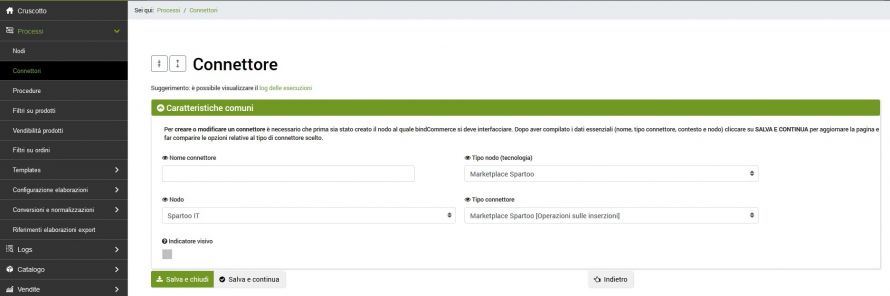Le configurazioni di pubblicazione Spartoo sono necessarie per determinare quale tipo di operazione il connettore dovrà eseguire e prevedono la possibilità di pubblicare su altri mercati oltre a quello principale.
Per creare una nuova configurazione di pubblicazione andare al menù:
Marketplace-->Spartoo-->Configurazione di pubblicazione
Cliccare su Aggiungi e compilare i campi come segue:
- Nome configurazione: dare alla configurazione il nome che si preferisce
- Quale operazione eseguire? - selezionare Pubblicazione e aggiornamento inserzioni
- Da quale listino prelevare il prezzo? - selezionare il listino che si desidera destinare alle vendite sul marketplace Spartoo
- Vuoi applicare uno sconto? - cliccando su Si sarà possibile scegliere se considerare lo sconto come offerta in saldo, e le date di inizio e fine della promozione
- Da dove prelevare la quantità disponibile per i prodotti? - sarà possibile selezionare il valore Dalla tabella prodotti o da vari magazzini alternativi (se presenti)
- Applicare modalità differenziale? - la modalità differenziale consente di inviare soltanto le inserzioni che hanno realmente subito delle modifiche, tuttavia è necessario che la stessa modalità sia attiva sul proprio account Spartoo. Si consiglia di assicurarsi che tale opzione sia attiva sul proprio account prima di selezionarla su bindCommerce in quanto potrebbero verificarsi anomalie come la chiusura delle inserzioni
- Pubblicare su altri mercati, oltre quello principale? - cliccando su Si sarà possibile compilare i campi relativi ai vari mercati aggiuntivi come spiegato sotto
Multimercato
Selezionando Si alla voce "Pubblicare su altri mercati, oltre a quello principale?" verrà caricato un nuovo pannello nel quale sarà possibile gestire le seguenti opzioni:
- Mercato: questo campo permette di scegliere il mercato, ulteriore rispetto al principale, dove il connettore andrà a svolgere le operazioni specificate
- Attributo Colore: selezionare l’attributo che contiene il valore del colore tradotto nella lingua di riferimento del mercato. Se non si dispone di tale attributo lasciare il campo vuoto
- Alternativa: è possibile specificare se utilizzare o meno una descrizione alternativa precedentemente creata
- Da quale listino prelevare il prezzo? - In questo campo è necessario indicare il listino da utilizzare per il mercato specificato
- Vuoi applicare uno sconto? - sarà possibile scegliere di applicare uno sconto e, se si, la durata dello stesso
- Considerare lo sconto come offerta in saldo? - indicare Si o No in base alle proprie esigenze
Terminate le modifiche cliccare su SALVA E CHIUDI.
Pubblicazione offerte su Spartoo
Per avviare la pubblicazione delle inserzioni già create sarà necessario configurare il connettore apposito.
Per creare il connettore andare nel menù:
Processi >> Connettori
e cliccare sul pulsante Aggiungi.
Compilare i campi come segue:
- Nome connettore: assegnare un nome al connettore
- Tipo di nodo (tecnologia): in questo caso Marketplace Spartoo
- Nodo: il nodo Spartoo precedentemente creato
- Tipo connettore: Marketplace Spartoo [Operazioni sulle inserzioni]
cliccare su SALVA E CONTINUA per proseguire nella configurazione.
Gli ultimi campi da inserire sono i filtri sui prodotti, qualora ce ne fosse bisogno, e la configurazione di pubblicazione creata in precedenza.
Cliccare su SALVA E CHIUDI. Il connettore può essere eseguito subito in modo manuale oppure inserito all’interno di una procedura automatica.
I log di risposta Spartoo saranno disponibili nell’apposita sezione.
Grazie per aver valutato questo contenuto.